Thiết lập bản vẽ CAD là gì? Tại sao cần phải thiết lập một bản vẽ CAD chuẩn cho người mới bắt đầu sử dụng phần mềm CAD. Cùng JYWSOFT tìm hiểu qua bài viết dưới đây nhé.
1. Thiết lập bản vẽ CAD là gì?
Thiết lập bản vẽ CAD khi sử dụng các phần mềm CAD là chuỗi các thao tác trước khi thiết kế, để đảm bảo các bản vẽ sau khi hoàn thành sẽ đạt các yêu cầu tiêu chuẩn chung. Đây là bước quan trong không thể thiếu để giúp quá trình quản lý, làm việc hay chia sẻ các bản vẽ của bạn trở nên dễ dàng hơn.
2. Cách thiết lập bản vẽ CAD
1. Những thông số cần lưu ý trước khi bắt đầu một bản vẽ
Trong phần mềm CAD chính hãng chứa rất nhiều thông số kỹ thuật khác nhau, tuy nhiên chúng ta sẽ bắt đầu với những thông số cơ bản và quan trọng nhất.
-
Display: Các thông số liên quan đến chất lượng hiển thị và kích thước con trỏ chuột của phần mềm.
-
File: Dùng để cài đặt file khi load Lisp và được xem là kho dữ liệu để lưu trữ các đường dẫn file template. Đồng thời để cài đặt đường dẫn đến file Lisp Cad.
-
Open anh Save: Là nơi điều chỉnh phiên bản khi lưu file bản vẽ.
-
Plot and Publish: Dùng để cài đặt máy in mặc định cùng với vị trí lưu file khi in.
-
Profiles: Là nơi cài đặt các thông số đổi tên, xóa, nhập, xuất,…
-
User Preferences: Có thể sử dụng để cài được các thông số về click chuột, cài đặt block và lineweight khi thiết lập bản vẽ cad chuẩn.
-
Draw: Dùng để cài đặt các thông số về điểm bắt của chuột khi click và độ to nhỏ của trỏ chuột.
-
Selection set: Là nơi cài đặt các thông số lựa chọn hiển thị.
.jpg) Thông số cần biết để thiết lập bản vẽ CAD chuẩn
Thông số cần biết để thiết lập bản vẽ CAD chuẩn
Sau khi đã thiết lập xong các thông số cơ bản, ta tiến tới bước tiếp theo đó là thiết lập bản vẽ CAD.
2. Các thao tác thiết lập bản vẽ CAD
Giới hạn khổ vẽ
Khổ vẽ có thể hiểu đơn giản là phần không gian chúng ta giới hạn lại và phần thiết kế sẽ được thể hiện trong không gian đó. Thông thường chúng ta sẽ sử dụng lệnh MVSetup để thiết lập khung bản vẽ, để thực hiện thao tác này các bạn hãy thực hiện các bước sau đây:
-
Bước 1: Trên giao diện CAD, gõ lệnh Mvsetup > nhấn Enter. Tiếp theo nhập phím N > nhấn Enter > nhấn M > nhấn Enter để hiện thị một bảng thông số thiết lập.
-
Bước 2: Trong bảng thông số này, các thông số từ 1:5 đến 1:5000 được hiểu là tỉ lệ của bản vẽ. Nếu bạn muốn thiết kế bản vẽ với tỷ lệ bao nhiêu thì lập thông số tương ứng rồi nhấn Enter.
-
Bước 3: Nhập số 297 và nhấn Enter để thiết lập bề ngang cho bản vẽ. Sau đó nhập số 210 và nhấn Enter để thiết lập bề dọc cho bản vẽ.
-
Bước 4: Sau khi thiết lập xong thông số thì bạn nhấn OK để hoàn thành.
Như vậy, bạn đã có được một khung bản vẽ hoàn chỉnh để thực hiện các bước tiếp theo.
Tạo bản vẽ với lệnh Startup
Bước 1: Nhập lệnh Startup và Enter.
Bước 2: Nhập vào giá trị 1 và tiếp tục enter. Bạn nhấn Ctrl N để mở hộp thoại tạo bản vẽ mới Create New Drawing.
Hộp thoại này xuất hiện với 3 lựa chọn cho người dùng sử dụng đó là:
-
Start Scratch: Chọn đơn vị cho bản vẽ.
-
Use a Template: Tạo bản vẽ mới theo mẫu có sẵn.
-
Use a Wizard: Thiết lập bản vẽ mới cho các thông số chi tiết hơn.
Bước 3: Chọn Use a wizard, xuất hiện các tùy chọn sau:
-
Advanced Setup: Đây là chức năng để thiết lập chi tiết các thông số
-
Quick Setup: Đây là chức năng để cài đặt nhanh các thông số và phần mềm sẽ đưa ra các lựa chọn chính hay quan trọng nhất để cài đặt.
Bước 4: Chọn Advanced setup
-
Tab Unit: Chúng ta lựa chọn đơn vị cho bản vẽ autocad là Decimal
-
Tab Precision: Lựa chọn cách làm tròn bao nhiêu số sau dấu phẩy, riêng mình thì làm về kiến trúc nên mình chọn giá trị là số 0. Rồi click Next để tiếp tục cài đặt các thông số khác.
-
Tab Angle: Chọn Decimal Degrees
-
Tab Precision: Chọn giá trị tương tự trên là số 0 rồi nhấn next để tiếp tục cài đặt
-
Tab Angle Measure: Chọn hướng đo góc là East và next để tiếp tục
-
Tab Angle Direction: Chọn chiều đo của góc là Counter Clockwise, Click Next để sang cài đặt tiếp theo.
-
Tab Area: Xác định giới hạn cho khổ giấy
-
Width: Giới hạn chiêu cao khổ giấy
-
Length: Giới hạn chiều dài khổ giấy
Bước 5: Chọn Finish để kết thúc cửa sổ.
Sau khi hoàn tất thiết lập định dạng khổ vẽ chúng ta chuyển tới tạo khung bản vẽ.
Tạo khung bản vẽ
-
Sau khi định dạng được khổ giấy, bạn sẽ cần tạo khung cho bản vẽ để làm việc bằng cách vẽ một hình chữ nhật với lệnh RECTANGLE. Bạn sẽ nhập lệnh REC -> Enter.
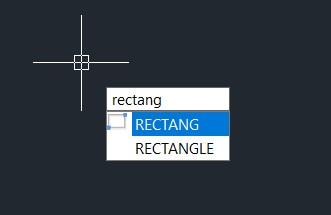 Tạo khung bản vẽ CAD
Tạo khung bản vẽ CAD
-
Để gán gốc tạo độ làm góc định vị cho hình chữ nhật vừa vẽ ở trên bằng cách nhập số 0 > nhấn Tab > nhập số 0 > nhấn Enter.
-
Lúc này, phần mềm CAD sẽ cho chúng ta một hình chữ nhật được thể hiện trên giấy A4, có hai gốc tọa độ
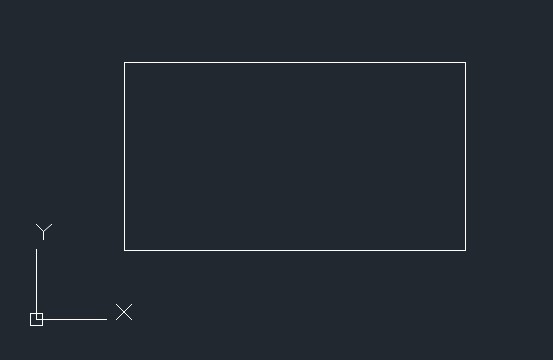 Tạo khung hình chữ nhật cho bản vẽ CAD
Tạo khung hình chữ nhật cho bản vẽ CAD
Trên đây là một số hướng dẫn cơ bản cho người mới sử dụng các bước thiết lập một bản vẽ CAD chuẩn, những phương pháp này có thể áp dụng sử dụng cho những bản vẽ tiếp theo. Chúc các bạn thành công!
Ngoài ra, nếu có nhu cầu tư vấn cụ thể, vui lòng liên hệ ngay với #JYWSOFT để được nhận báo giá
và tư vấn về sản phẩm kỹ hơn:
Hotline : 0246 682 0511
Email : software@jywvina.com
Website : https://jywsoft.com/
Add : Tầng 4, Tòa nhà N01-T4, Khu Đoàn Ngoại Giao, P. XuânTảo, Q. Bắc Từ Liêm, TP. Hà Nội